Cara Membuat Lamaran Kerja Dalam Bentuk PDF Di Microsoft Word
Cara Membuat Lamaran Kerja Dalam Bentuk PDF Di Microsoft Word. Surat lamaran merupakan gabungan dari beberapa dokumen yang di siapkan untuk melamar kerja ke perusahaan yang kita tuju. Dalam perkembangannya saat ini banyak perusahaan yang menerima calon karyawannya melalui email. Setelah calon karyawan di terima untuk bekerja di perusahaan tersebut barulah surat- surat yang mereka kirim lewat email di bawa ke perusahaan. Mendapatkan pekerjaan yang sesuai dengan gaji yang besar adalah impian semua orang termasuk saya sendiri.
Nah. Untuk mengirim lamaran kerja melalui email alangkah baiknya lamaran tersebut kita buat dalam bentuk PDF agar terlihat rapi dan bagus. Untuk membuatnya dalam bentuk PDF terlebih dahulu berkas lamaran harus kita scan. Anda juga bisa menggunakan handphone untuk foto berkas lamaran, cuma hasilnya menjadi kurang maksimal.
Berikut ini adalah berkas-berkas yang harus anda scan.
- Surat lamaran kerja
- Cv
- Kartu keluarga
- Ijazah
- SKCK dari kepolisian
- Transkrip nilai
- Surat Keterangan Dokter
- KTP
- Surat dari DEPNAKER
- NPWP
- Surat Pengalaman Kerja ( jika ada )
- Foto
Apabila berkas-berkas di atas sudah kalian scan, simpan di folder khusus berkas lamaran kerja agar mudah untuk mencarinya. Karena kita akan membuat lamaran kerja dalam bentuk PDF di Microsoft Word, kalian harus memasang Microsoft Word versi 2010 ke atas. Saya sendiri menggunakan versi 2016.
Ok. Langsung saja kita mulai Cara Membuat Lamaran Kerja Dalam Bentuk PDF Di Microsoft Word.
1. Buka microsoft word dan buat dokumen baru
2. Buka folder yang tadi di buat untuk menyimpan berkas lamaran kerja.
3. Copy paste berkas ke lembar kerja microsoft word. ( Mohon maaf sebagai contoh saya menggunakan gambar ilustasi yang saya buat ).
Catatan : Untuk memamsukan berkas lamaran ke word usahakan harus secara berurutan di awali dengan surat lamaran kerja, cv, ijazah dan sterusnya sebagai berikut.
- Surat lamaran kerja
- Cv
- Ijazah
- Transkrip nilai
- SKCK dari kepolisian
- Kartu keluarga
- Surat Keterangan Dokter
- KTP
- Surat dari DEPNAKER
- NPWP
- Surat Pengalaman Kerja ( jika ada )
- Foto
5.Untuk langkah yang terakhir sekaligus sangat menentukan simpan lamaran kerja ke dalam bentuk PDF caranya tekan Ctrl + S atau pilih menu File lalu Save As.
6. Ganti File Name menjadi Lamaran Kerja dan Save As Type ke PDF. maka otomatis tersimpan dalam bentuk PDF.
Baca Juga: 2 Cara Mengubah File Word Ke JPG, PNGSemoga artikel ini bisa bermanfaat. Apabila ada saran atau pertanyaan bisa kalian isi di kolom komentar.

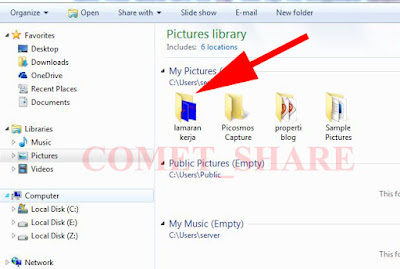
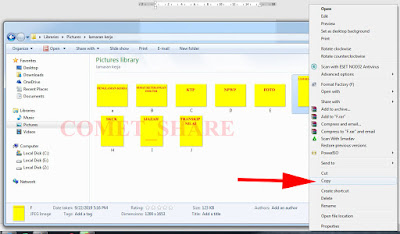


0 Response to "Cara Membuat Lamaran Kerja Dalam Bentuk PDF Di Microsoft Word"
Posting Komentar